
컴퓨터를 사용하다 보면 용량이 큰 파일을 다운로드를 하거나 일정시간 게임을 켜둬야 할 때가 있는데
원하는 시간에 딱 맞게 컴퓨터를 종료를 해야할때가 있을 겁니다.
윈도 10 버전 및 이하 버전은 기본적으로 예약 종료 명령어가 포함되어 있기 때문에 굳이 종료 프로그램을
다운로드하으 실 필요는 없습니다. 명령어도 간단해서 스크립트 대신 명령어 자체를 바탕화면에 단축 아이콘으로
지정해서 사용할 수도 있습니다.
윈도 10 명령어로 예약 종료 설정
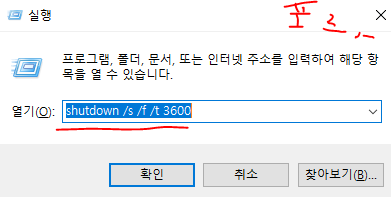
1. WIN + R 키를 눌러 실행창을 열어주세요.
2. 예약 종료 명령어인 shutdown /s /f /t 3600를 입력 후 확인 버튼을 눌러주세요.
3. 윈도우 예약 종료가 등록되면 하단의 윈도우 알림 센터에서 60분 후에 Windows가 종료됩니다;
알림 메시지를 보내줍니다.
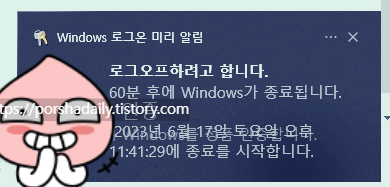
타이머 시간은 명령어를 실행한 순간을 기준으로 상대적입니다.
단위는 초 단위로 입력하며 3600초 = 60분으로 계산합니다. 원하는 시간을 입력하시거나 시간을 입력하지 않는다면
1분 후 자동으로 종료가 됩니다.
간단하게 명령어 풀이를 하자면 shutdown 뒤의 /s는 종료, /f는 프로그램이 종료되지 않을 경우
강제 종료, /t는 시간을 의미합니다.
예약 종료 취소 하기
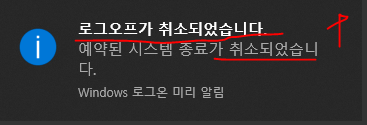
1. WIN + R 키를 눌러 실행창을 열어주세요.
2. shutdown /a 명령어를 입력 후 확인을 눌러주세요
3. 사진처럼 윈도 알림 센터에서 '로그오프'가 취소되었습니다. 알림이 뜨면서 취소가 되었음을 알 수 있습니다.
예약 종료 바로가기 만들기
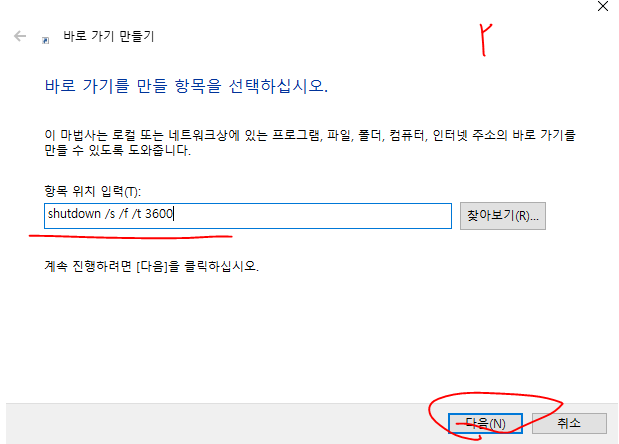
1. 바탕화면에서 마우스 오른쪽 클릭 후 새로 만들기 >>> 바로 가기를 눌러주세요.
2. 바로 가기 만들기 창이 열리면 하단의 항목 위치 입력란에 예약 종료 명령어인 shutdown /s /f /t 3600를 입력 후 다음을 눌러주세요.
3. 바로가기를 더블 클릭하면 예약 종료가 바로 실행이 됩니다.
바로가기 exe를 만들어 필요한 시간때 실행하면 좋을 것 같습니다.
카카오 인코더 다운로드 및 사용법 - 최신 자료
안녕하세요. 포르샤입니다. 카카오인코더 다운로드 방법 및 사용법에 대해 알려드리겠습니다. 현재는 네이버에서 카카오 인코더를 검색하게 되면 검색이 되질 않는데 네이버에서 더 이상 지원
porshadaily.tistory.com
.
'컴퓨터 정보부' 카테고리의 다른 글
| jpeg jpg 변환 하는법 알아보기 (0) | 2023.06.19 |
|---|---|
| 마이크로소프트 엣지 삭제하는 방법 (0) | 2023.06.18 |
| SSD, HDD 인식불가 해결방법 (0) | 2023.06.15 |
| 컴퓨터 네트워크 연결 방법 및 초기화 방법 (0) | 2023.06.14 |
| 워드프로세서 자격증 조회 (0) | 2023.06.13 |




